Klienti Sensu jsou monitorovací agenti, nainstalovaní a spuštění na každém serveru, který je monitorován nástrojem Sensu. Úkolem klienta Sensu je registrovat systém u Sensu , odesílání zpráv Keepalive a provádění kontrol monitorování .
Každý klient může být členem jednoho nebo více předplatných – jednoduše řečeno; seznam rolí, které jim byly přiřazeny (Ex, webový server, databáze atd.).
Když se klient přihlásí k odběru požadavků na kontrolu publikovaných serverem Sensu (prostřednictvím transportu RabbitMQ – Sensu), provede je lokálně a publikuje výsledek kontroly zpět do transportu Sensu a poté server Sensu zpracuje výsledky.
V této příručce nakonfigurujeme klientské počítače pro odesílání výsledků servisních kontrol na server Sensu. Za předpokladu, že jste sledovali naše předchozí články o jádru Sensu.
ČTĚTE :Nainstalujte Sensu na Ubuntu 16.04 / Debian 8
Jádro Sensu se nedodává s grafickým řídicím panelem, takže budete muset nainstalovat Uchiwa – open source řídicí panel pro nástroj Sensu pro monitorování.
ČTĚTE :Jak nainstalovat Uchiwa – Open Source Dashboard pro Sensu Monitoring Tool
Přidat úložiště Sensu:
V závislosti na vašem operačním systému nakonfigurujte úložiště Sensu tak, aby načetlo balíček z oficiálního webu.
### CentOS 7 / RHEL 7 ### echo '[sensu] name=sensu baseurl=https://sensu.global.ssl.fastly.net/yum/7/x86_64/ gpgcheck=0 enabled=1' | sudo tee /etc/yum.repos.d/sensu.repo ### Ubuntu 16.04 / Debian 8 ### sudo apt-get update && sudo apt-get -y install apt-transport-https wget -q https://sensu.global.ssl.fastly.net/apt/pubkey.gpg -O- | sudo apt-key add - echo "deb https://sensu.global.ssl.fastly.net/apt sensu main" | sudo tee /etc/apt/sources.list.d/sensu.list sudo apt-get update
Nainstalujte Sensu pomocí následujícího příkazu.
### CentOS 7 / RHEL 7 ### yum -y install sensu ### Ubuntu 16.04 / Debian 8 ### sudo apt-get -y install sensu
Registrace systému:
Výchozí konfigurační adresář Sensu je /etc/sensu/config.d , v některých případech může být nutné vytvořit tento adresář ručně, pokud není dostupný.
Konfigurační soubory by měly být ve formátu JSON . Vytvořte client.json soubor.
vi /etc/sensu/conf.d/client.json
Do výše uvedeného souboru vložte následující obsah.
{
"client": {
"name": "debian.itzgeek.local",
"address": "10.128.0.4",
"environment": "production",
"subscriptions": [
"web",
"debian"
]
}
}
Kde,
klient – Jméno klienta by mělo být jedinečné jméno. Můj počítač je Debian 8 .
adresa – IP adresa nebo název hostitele klienta.
prostředí – Vlastní atribut, který není součástí specifikace klienta Sensu. Tyto vlastní atributy kontrolované pomocí filtrů Sensu, které vám pomohou provádět konkrétní akce na základě prostředí (např. pouze upozornění na události v produkčním prostředí)
předplatné – Seznam rolí nebo odpovědností přiřazených klientovi.
Nakonfigurujte klienta Sensu pro připojení k transportu Sensu. Vytvořte soubor transport.json.
vi /etc/sensu/conf.d/transport.json
Do výše uvedeného souboru vložte následující obsah.
{
"transport": {
"name": "rabbitmq",
"reconnect_on_error": true
}
} Nakonfigurujte podrobnosti o dopravě Sensu vytvořením souboru rabbitmq.json.
vi /etc/sensu/conf.d/rabbitmq.json
Zkopírujte a vložte níže uvedený obsah do výše uvedeného souboru. Vyměňte zelené hodnoty v závislosti na vašem nastavení Sensu.
{
"rabbitmq": {
"host": "10.128.0.3",
"port": 5672,
"vhost": "/sensu",
"user": "sensu",
"password": "password"
}
} Kde,
hostitel – IP server RabbitMQ (server Sensu)
port – port serveru RabbitMQ
vhost, uživatel a heslo – virtuální hostitel, uživatel a heslo RabbitMQ, které jsme vytvořili během instalace serveru Sensu.
Restartujte klientskou službu Sensu pomocí následujícího příkazu.
service sensu-client restart
Otevřete hlavní panel Uchiwa a zjistěte, zda je nový klient úspěšně zaregistrován na serveru Sensu.
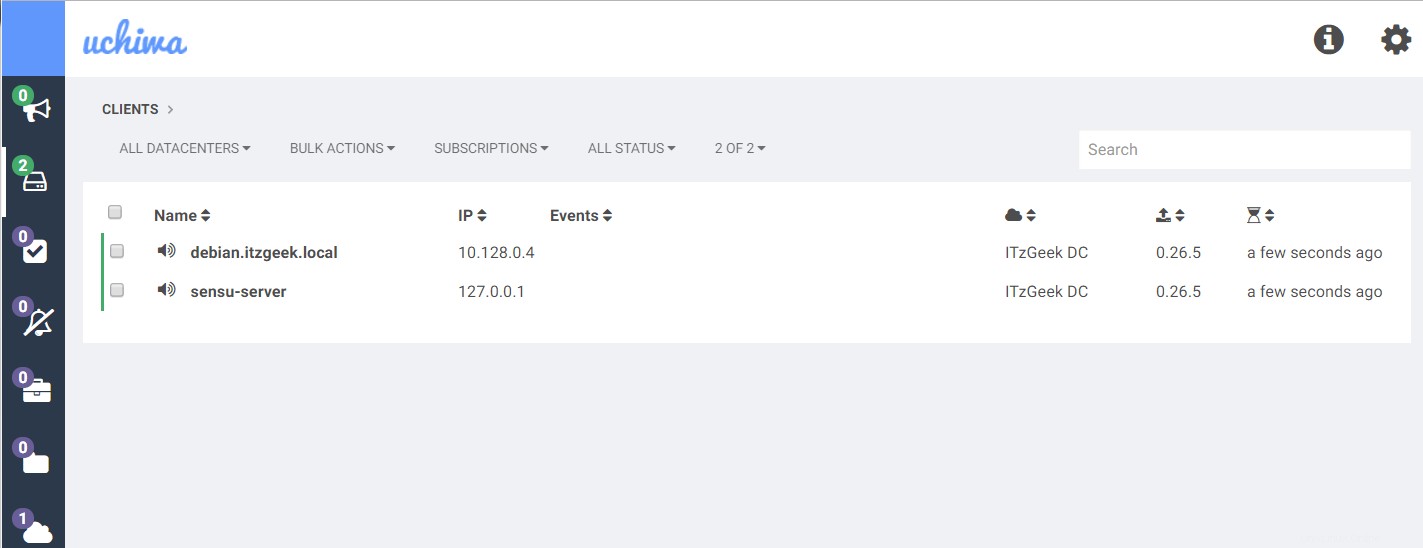
Níže uvedený snímek obrazovky zobrazuje podrobnosti o nově přidaném klientovi.
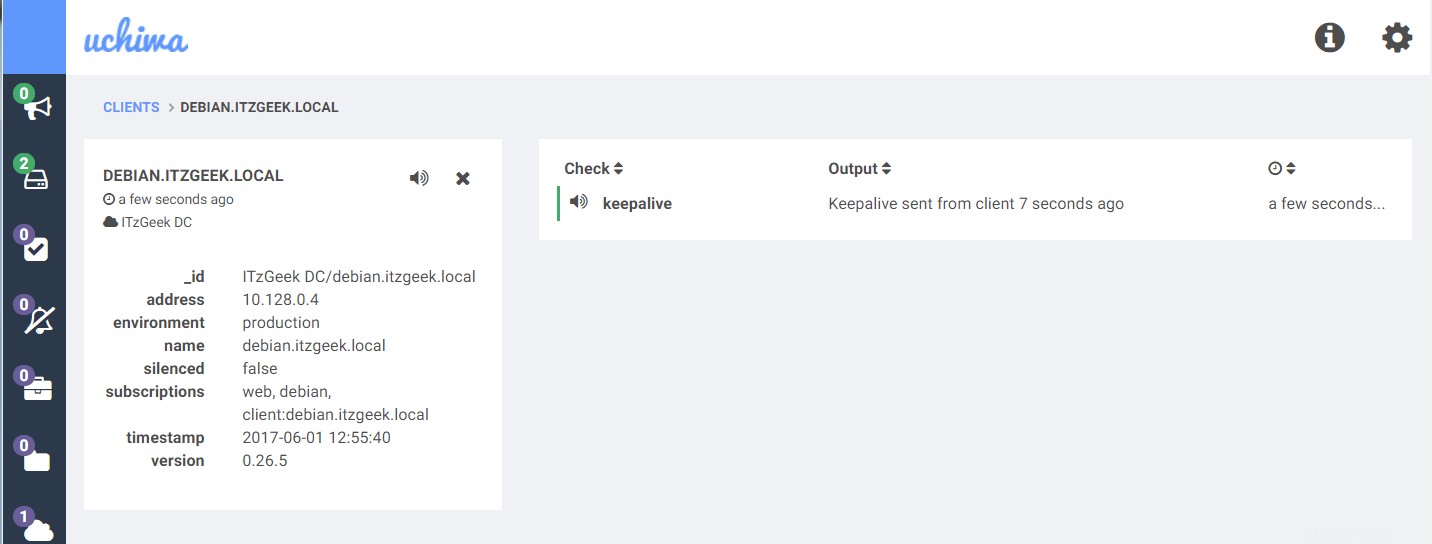
Nyní je čas nakonfigurovat Sensu pro monitorování vaší infrastruktury.
Monitorování služby:
Sensu používá kontroly (příkazy) k monitorování infrastruktury, je prováděno klientem Sensu ke sledování stavu (např. kontrola stavu služby) nebo shromažďování měření (např. kolik paměti je využito).
Výsledky standardních kontrol jsou obvykle ve zprávě čitelné pro člověka a metrické kontroly by obvykle obsahovaly měření shromážděná kontrolou. Stav výstupního kódu také označuje stav; 0 – OK , 1 – VAROVÁNÍ a 2 – KRITICKÉ , podobně jako Nagios; znamená, že můžete používat pluginy Nagios se Sensu bez úprav.
Tyto kontroly jsou naplánovány buď serverem Sensu nebo klientem Sensu.
Kontroly předplatného:
Tyto kontroly jsou centrálně definovány a naplánovány serverem Sensu a mají definovanou sadu odběratelů (dá se říci – role) a klienti sensu se stávají odběrateli těchto rolí (tj. předplatného) prostřednictvím „předplatného ” atribut.
Pojďme sledovat službu Apache pomocí „kontroly předplatného “ s intervalem 60 sekund. Na serveru sensu vytvořte konfigurační soubor pro „Kontroly předplatného ” na serveru Sensu.
raj@server:~$ sudo vi /etc/sensu/conf.d/apache_check.json
Umístěte následující obsah do výše .json soubor.
Pokud je klient Ubuntu 16.04 / Debian 8 :
{
"checks": {
"apache-status": {
"command": "check-process.rb -p apache2",
"subscribers": [
"web"
],
"interval": 60
}
}
} Pokud je klientem CentOS 7 / RHEL 7 :
{
"checks": {
"apache-status": {
"command": "check-process.rb -p httpd",
"subscribers": [
"web"
],
"interval": 60
}
}
} Restartujte „sensu-server ” pomocí následujícího příkazu.
raj@server:~$ sudo service sensu-server restart
Ujistěte se, že klientský počítač (např. debian.itzgeek.local ) je přihlášen k odběru „webu “, pokud ne, aktualizujte client.json soubor.
vi /etc/sensu/conf.d/client.json
Soubor by měl vypadat takto.
{
"client": {
"name": "debian.itzgeek.local",
"address": "10.128.0.4",
"environment": "production",
"subscriptions": [
"web",
"debian"
]
}
}
Zásuvné moduly Sensu poskytují spustitelný skript, který lze použít jako kontroly sensu ke sledování systémových prostředků, služeb a stavu aplikací. Nainstalujte modul Sensu pro kontrolu procesů „sensu-plugins-process-checks ” pomocí příkazu gem na klientském počítači (debian.itzgeek.local ).
/opt/sensu/embedded/bin/gem install sensu-plugins-process-checks
Otevřete řídicí panel Uchiwa a nějakou dobu počkejte, nová kontrola „apache-status “ se objeví za minutu. Pokud proces Apache neběží nebo nebyl nalezen, může se na řídicím panelu zobrazit zpráva o kritické události, jak je uvedeno níže.
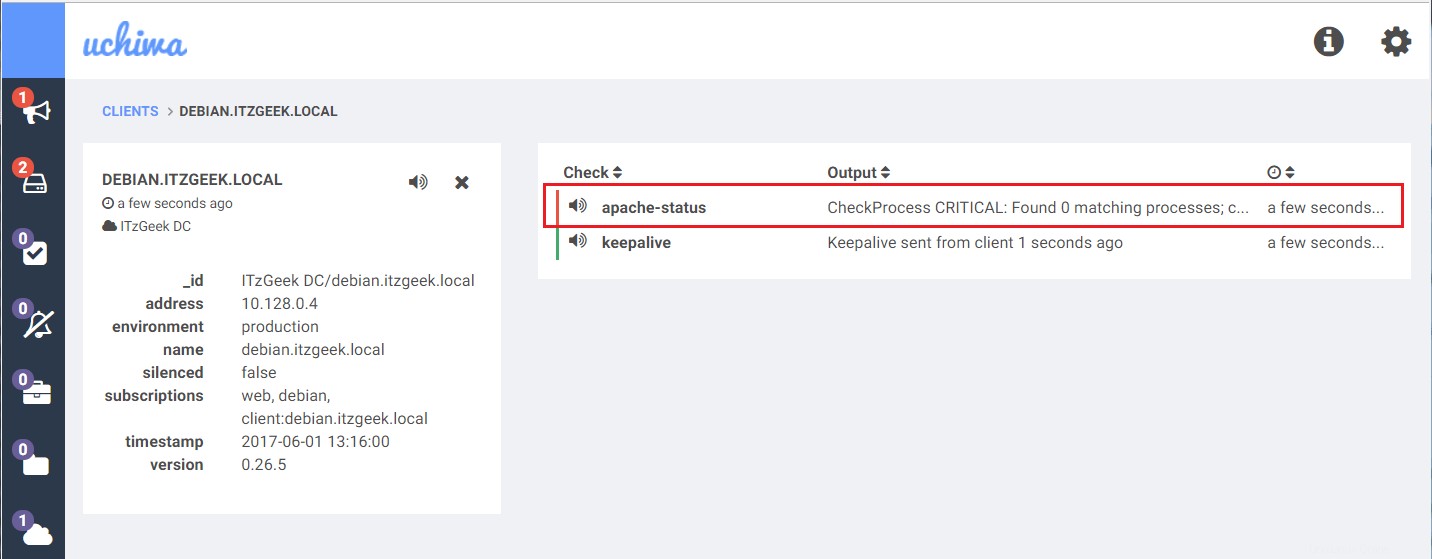
Pokud je spuštěn proces Apache, může řídicí panel vypadat takto.
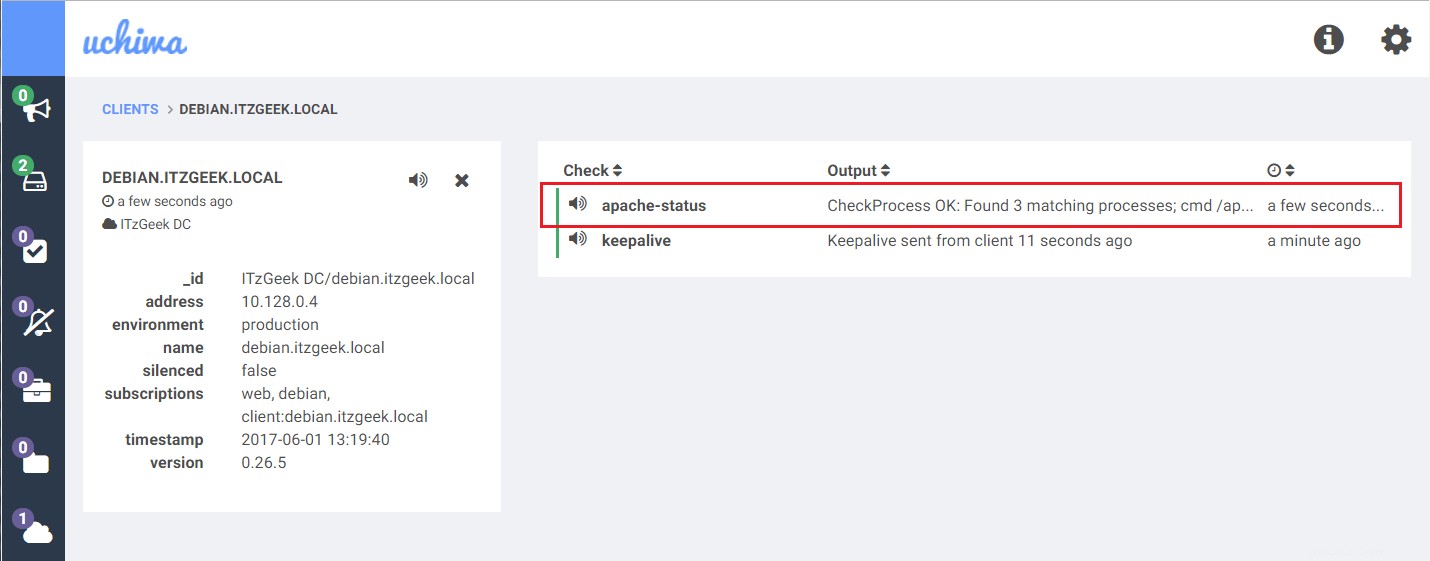
Doufám, že jste nyní pochopili, jak „kontroly předplatného práce v Sensu. Zobrazí se „Samostatné kontroly “ v další části.
Samostatné kontroly:
Tyto kontroly jsou definovány na klientovi Sensu (debian.itzgeek.local ) s atributem check „samostatný “ nastavena na „pravda “. Zde klient Sensu používá svůj vlastní plánovač pro plánování samostatných kontrol a odesílá výsledky kontrol na server Sensu.
Pojďme sledovat místo na disku pomocí „Samostatných kontrol “ s intervalem 60 sekund. Na klientském počítači (debian.itzgeek.local ), nainstalujte modul Sensu disk space pomocí následujícího příkazu.
/opt/sensu/embedded/bin/gem install sensu-plugins-disk-checks
Vytvořte konfigurační soubor pro kontrolu disku pod „/etc/sensu/conf.d ” adresář.
vi /etc/sensu/conf.d/disk_check.json
Pro tuto kontrolu použijte níže uvedený obsah.
{
"checks": {
"disk-status": {
"command": "check-disk-usage.rb -w 70 -c 90",
"standalone": true,
"interval": 60
}
}
} Restartujte službu sensu-client.
service sensu-client restart
Otevřete hlavní panel Uchiwa a podívejte se, zda je nová kontrola viditelná na řídicím panelu.
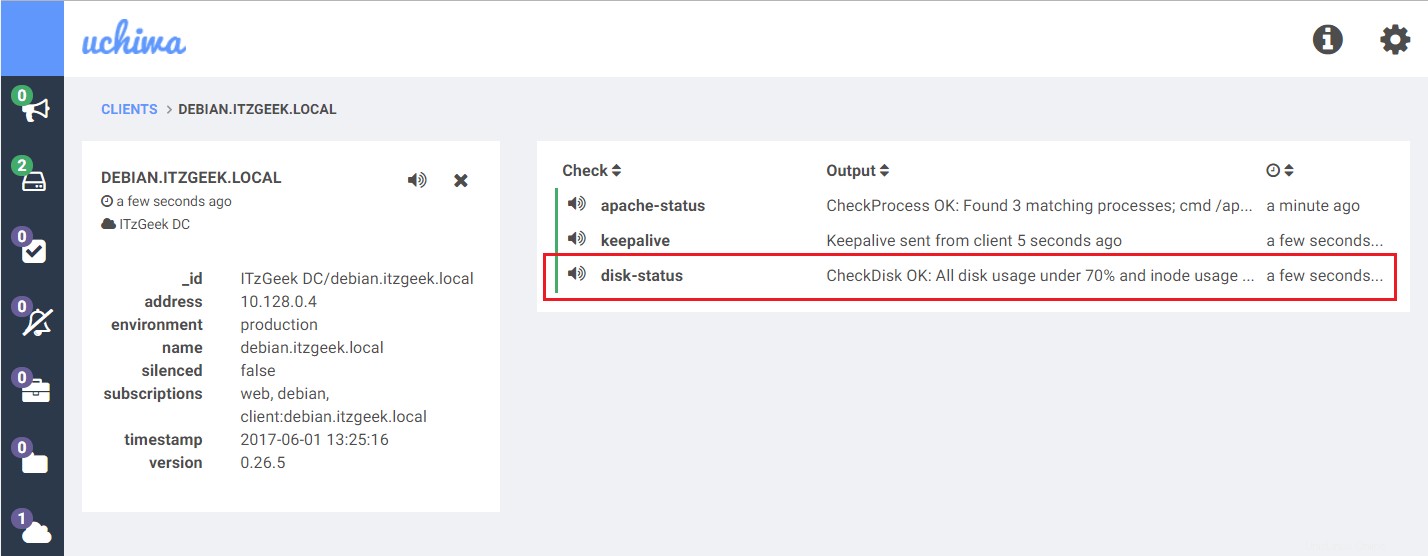
Níže uvedený obrázek ukazuje, že využití disku je ve stavu varování.
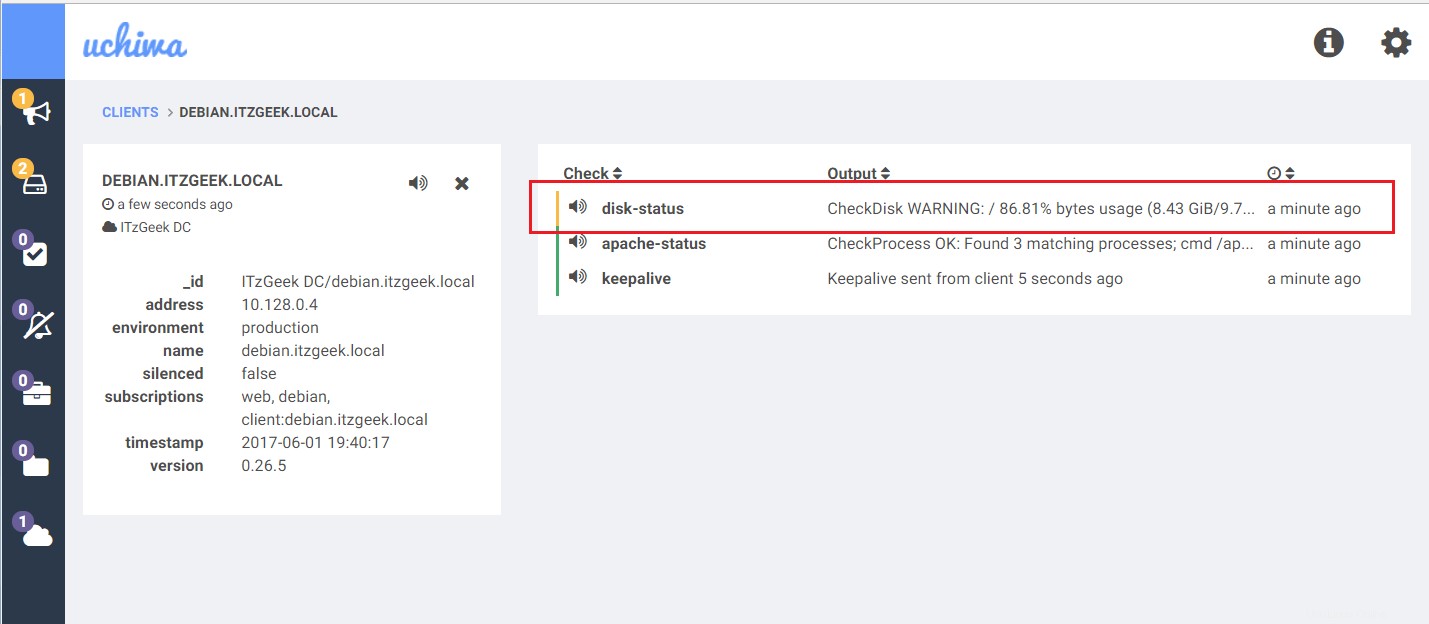
Zajímá mě monitorování serveru:
ČTĚTE :Nainstalujte a nakonfigurujte Nagios na CentOS 7 / Ubuntu 16.04 / Debian 8
ČTĚTE :Nainstalujte Icinga2 na Ubuntu 16.04 / 14.04, Debian a Mint
PŘEČTĚTE SI:Jak nainstalovat Zabbix Server 3.2 na CentOS 7 / Ubuntu 16.04 / Debian 8
ČTĚTE :Nainstalujte Monitorix na CentOS 7 / Ubuntu 16.04 / Fedora 24 / Debian 8 – OpenSource Lightweight System Monitoring Tool
ČTĚTE :Netdata – Nástroj pro sledování výkonu v reálném čase pro Linux
To je vše. Děkuji za přečtení.